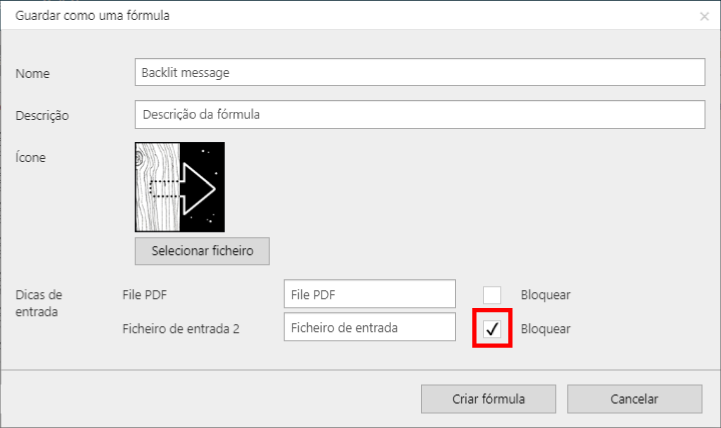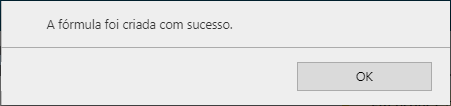Este tópico descreve como pode criar uma fórmula com um ficheiro incorporado. A fórmula que utilizamos aqui é uma aplicação retroiluminada com duas imagens. Uma é visível durante o dia. A segunda imagem só é visível quando a retroiluminação está ligada. A primeira imagem será incorporada na fórmula, a segunda será variável.
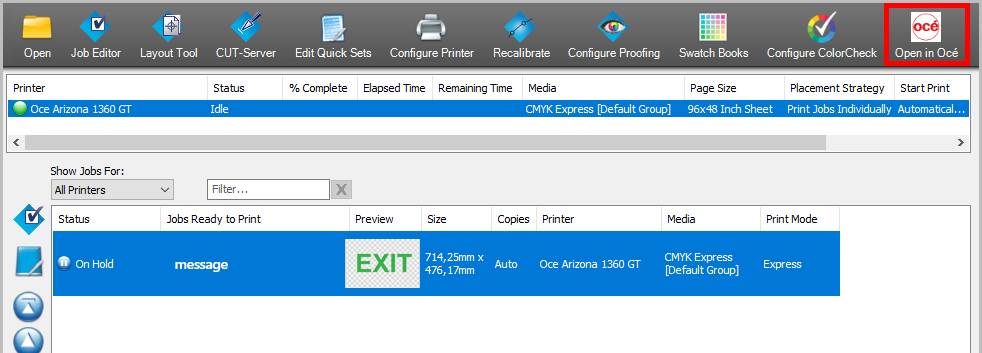
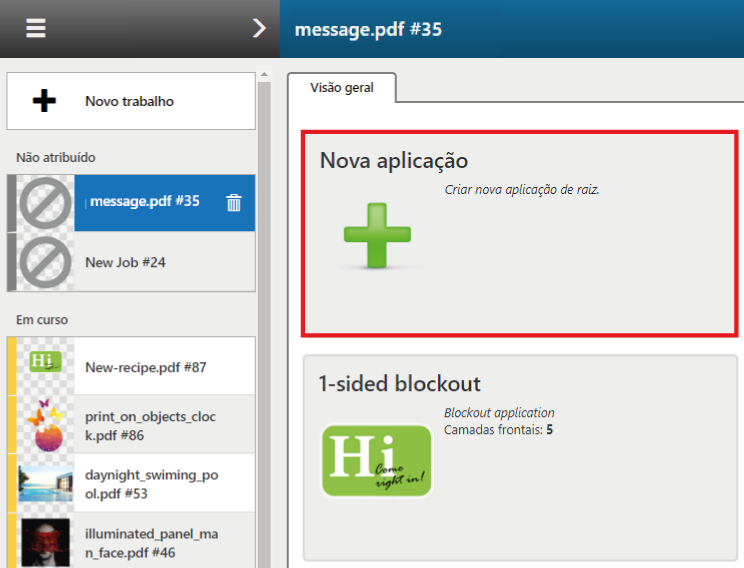
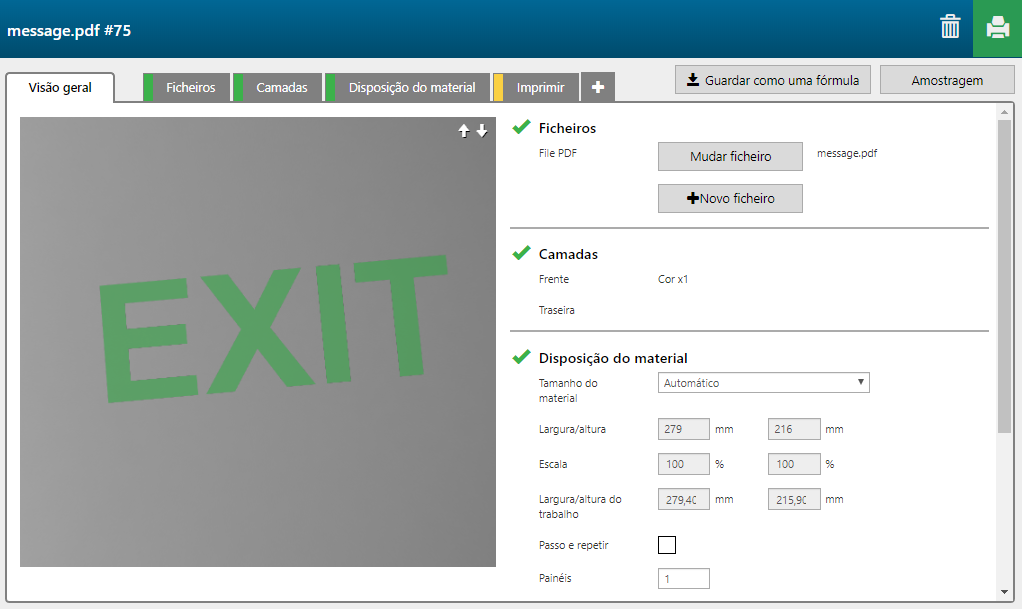
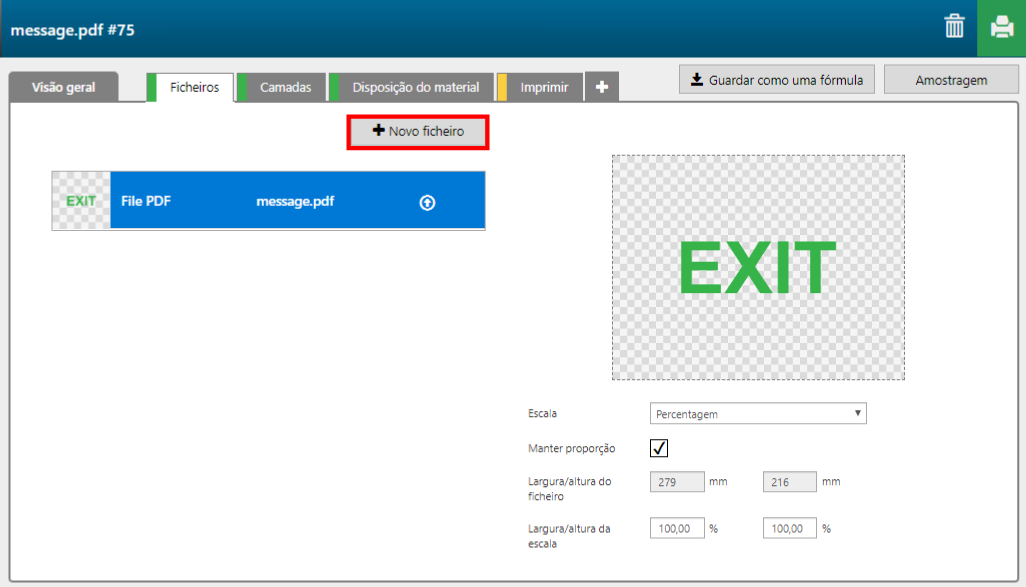
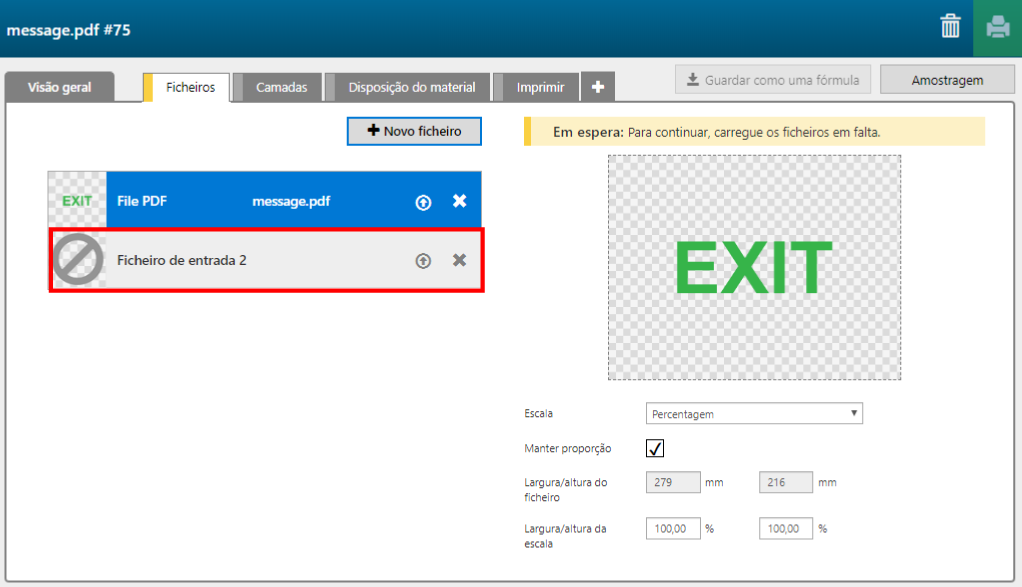
Estão presentes duas camadas.
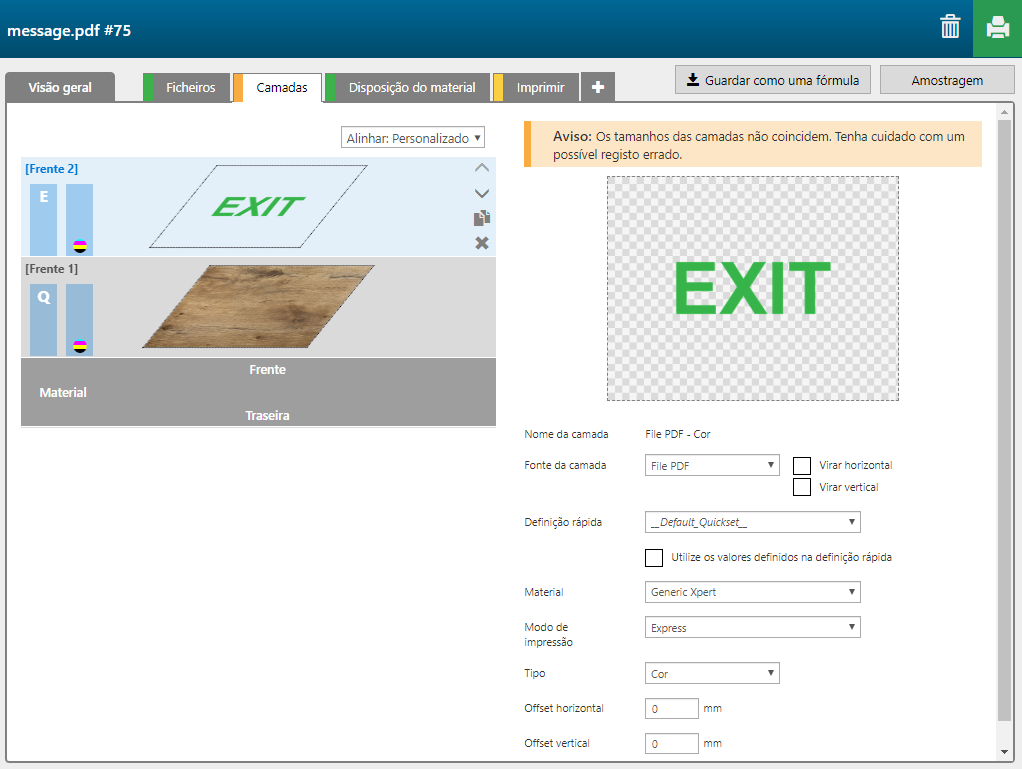
Em seguida, altere a ordem das camadas.
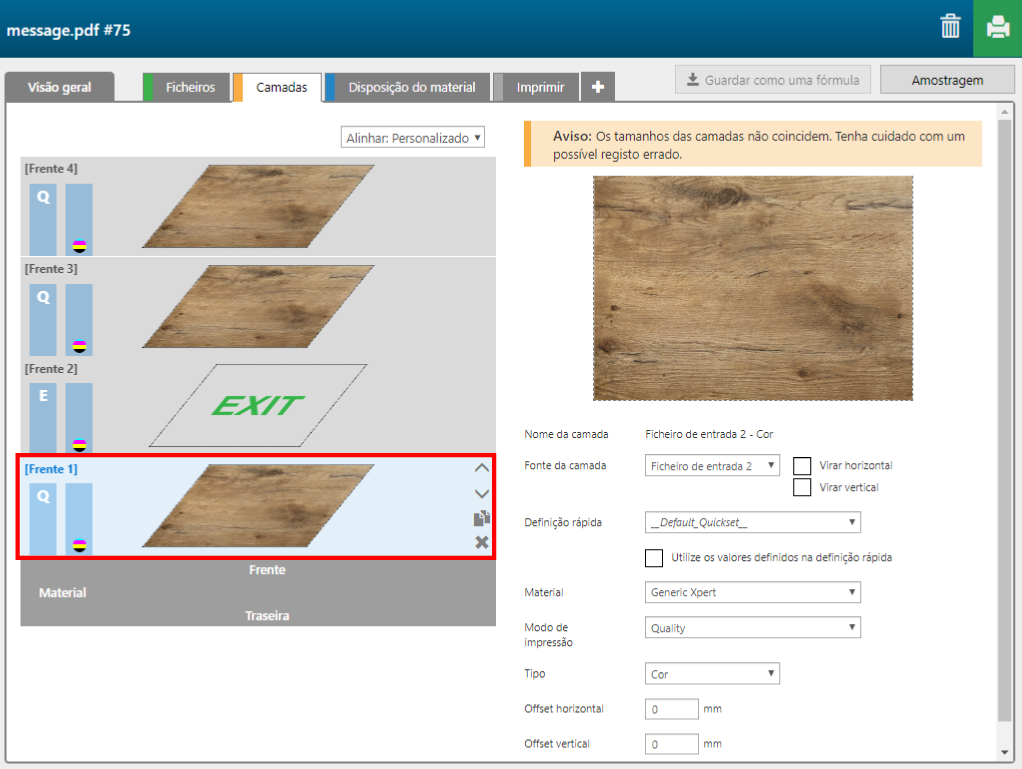
Altere a camada [Tipo] para [Máscara de área de imagem] e altere a [Cor] da camada para [Bloquear (preto)].
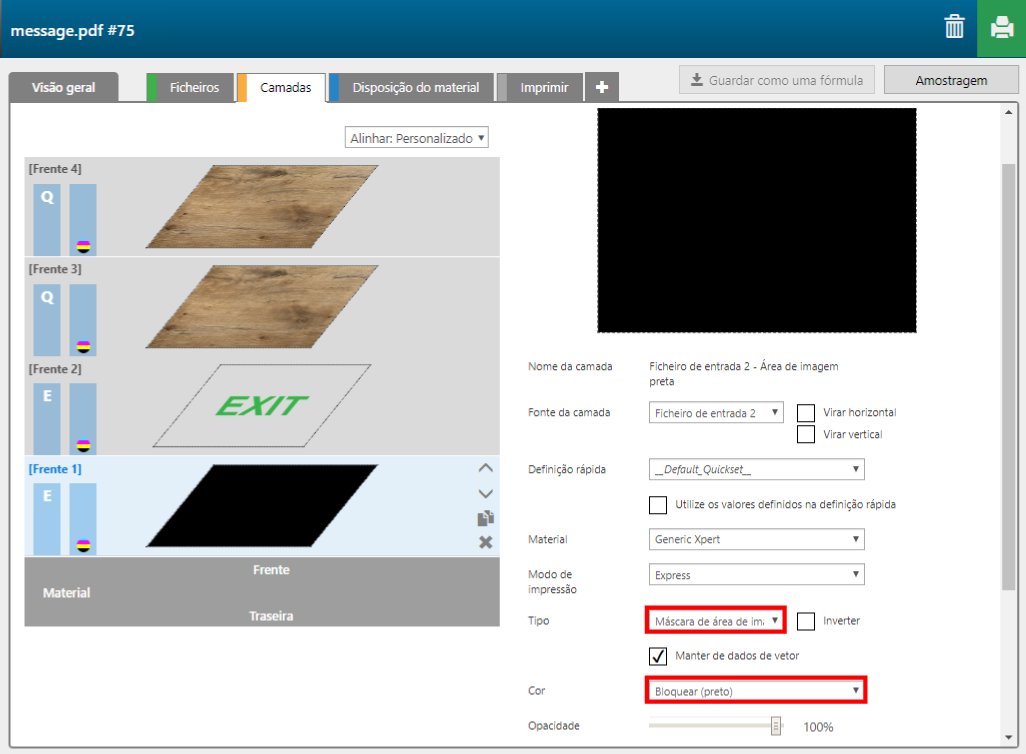
Quando as duas camadas estão unidas, elas serão impressas numa única passagem. Quando ligar a luz, esta irá atravessar o texto, mas a luz será bloqueada pela camada preta em todo o lado.
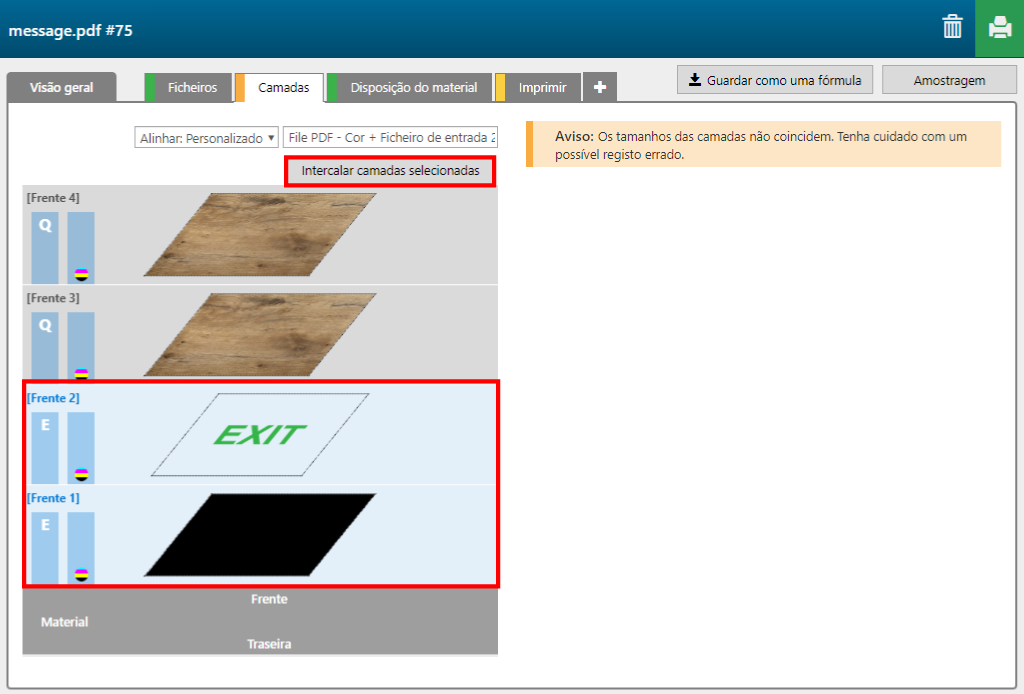
Altere a camada [Tipo] para [Máscara de área de imagem] e altere a [Cor] da camada para [Branco].
A camada branca é necessária para que as cores não sejam influenciadas pela camada preta na parte inferior.

É criada uma camada [Branca].
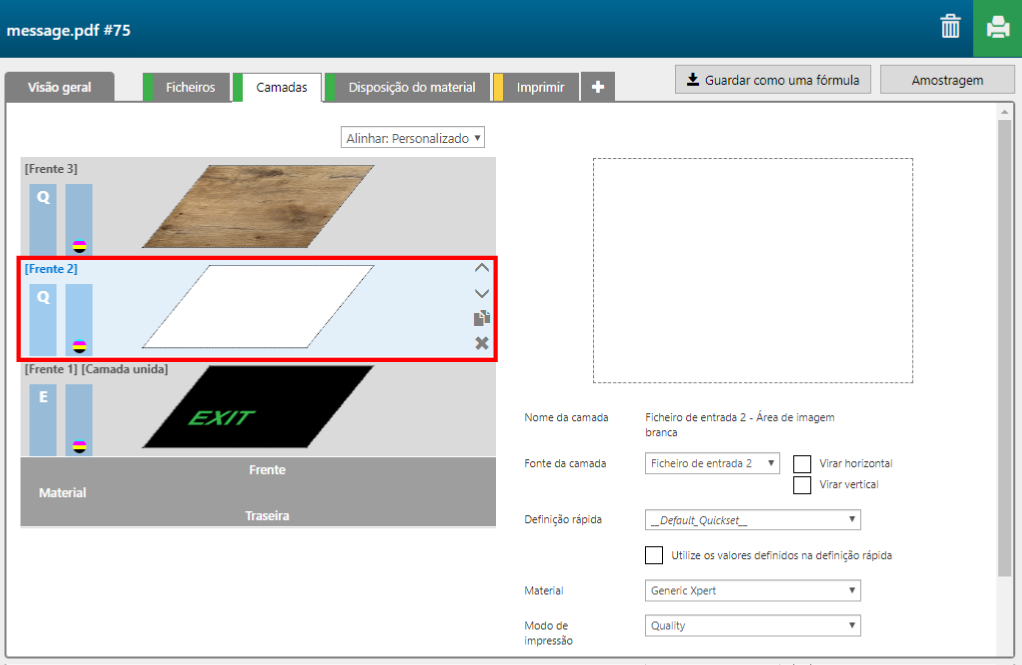
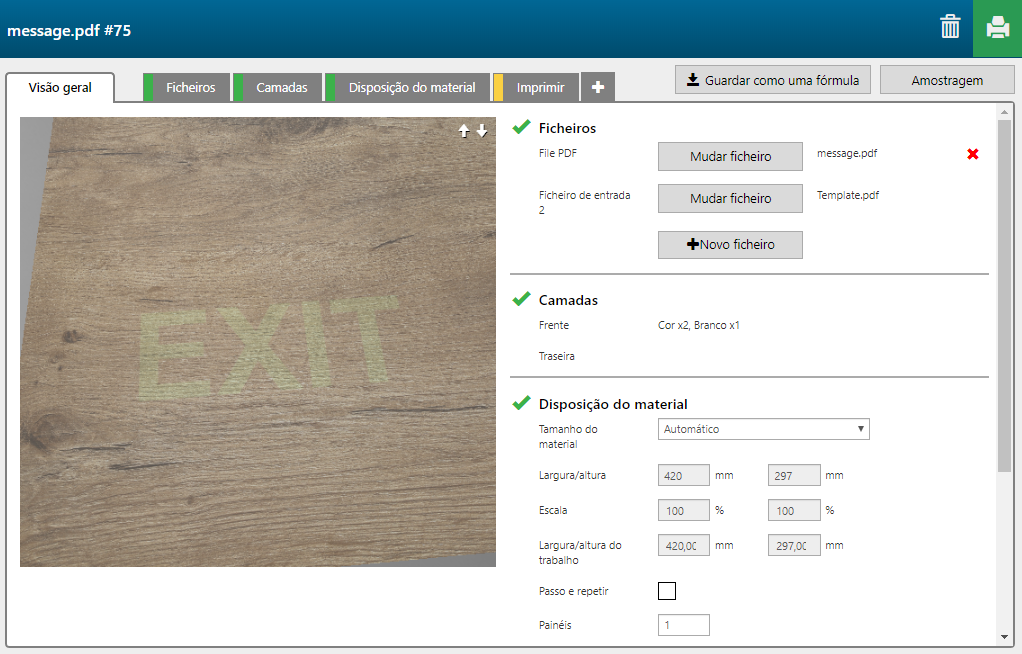
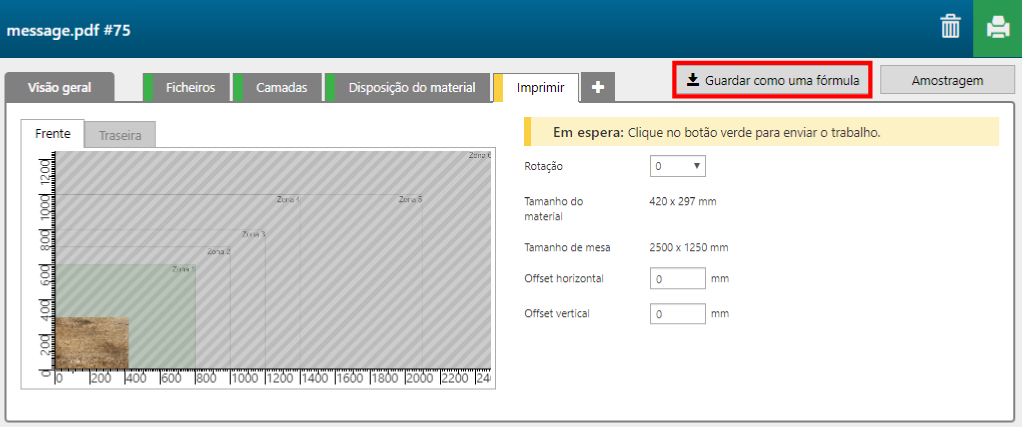
Defina um nome para a nova fórmula.
Adicione uma descrição da funcionalidade.
Pode carregar um ícone para identificar a fórmula na interface do utilizador do Océ Arizona Xpert Engine.
Defina dicas de entrada para o tipo de ficheiros de entrada que são necessários para criar uma aplicação utilizando a nova fórmula.
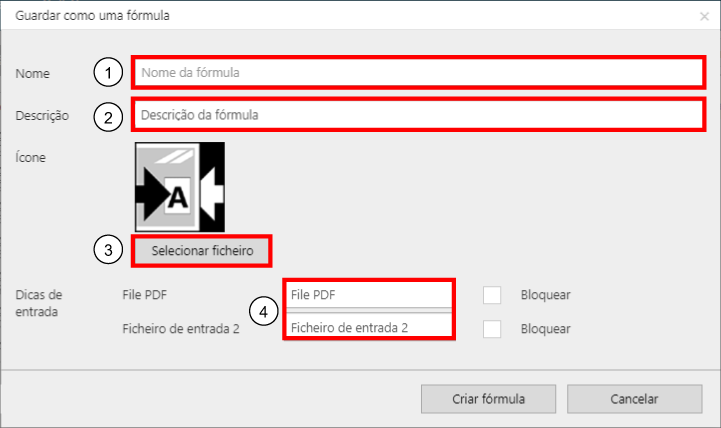
Os ficheiros estarão presentes em todas as novas aplicações baseadas na nova fórmula.